Windows 10 le permite cambiar fácilmente el fondo del escritorio al color, imagen o presentación de su preferencia. En esta publicación, usted aprenderá cómo usar las opciones de personalización en Windows 10 para cambiar y retocar el fondo del escritorio para personalizarlo a su gusto.
Cambia el fondo de pantalla del escritorio en Windows 10
1. Haga click en el inicio de Windows 10 – usted lo conseguirá en la esquina inferior izquierda de su pantalla, justo al lado de la barra buscadora. (Observe la imagen debajo)
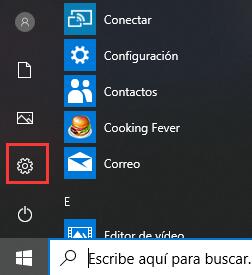
2. Haga click en Configuración.
3. En la siguiente pantalla haga click en Personalización
4. El próximo click hágalo en Fondo.
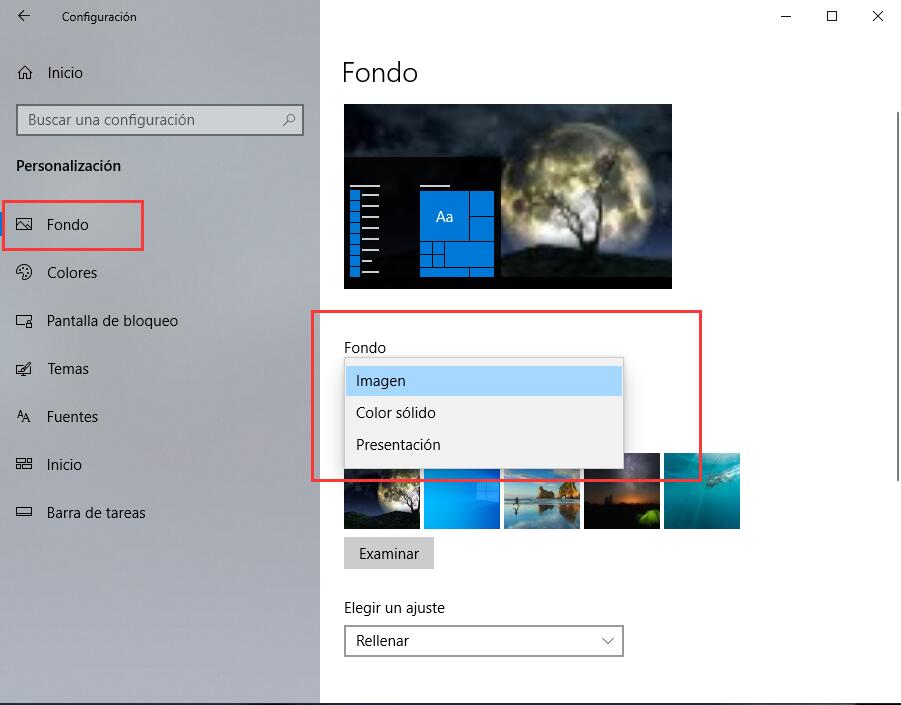
Como usted puede apreciar en la imagen superior, la opción de fondo mostrara su fondo actual y le permitirá escoger el tipo de fondo de alguna de las siguientes tres opciones:
- Color sólido: Su fondo será un color sólido y usted podrá escoger entre 24 colores diferentes.
- Imagen: Usted puede escoger cualquier foto o imagen como su fondo de escritorio.
- Presentación: En esta opción usted puede colocar una presentación como su fondo. Usted puede ajustar la presentación para que esta cambie las imágenes cada minuto, 10 minutos, 30 minutos, 1 hora, 6 horas o cada día.
5. Dependiendo de su preferencia puede escoger el tipo de fondo, ya sea un color sólido, foto o presentación. Para ello use las opciones suministradas en cada caso para establecer un fondo de escritorio con su color, foto o fotos (en el caso de presentación) de su elección.
Usted puede subir su propia imagen de fondo de escritorio.
En caso de que haya decidido establecer una imagen como su fondo (en el paso 5 anterior), usted también puede elegir cualquier imagen de muestra que provee Windows 10 como el fondo de escritorio o buscar otras imágenes en su computadora para establecer el fondo de escritorio de su preferencia.
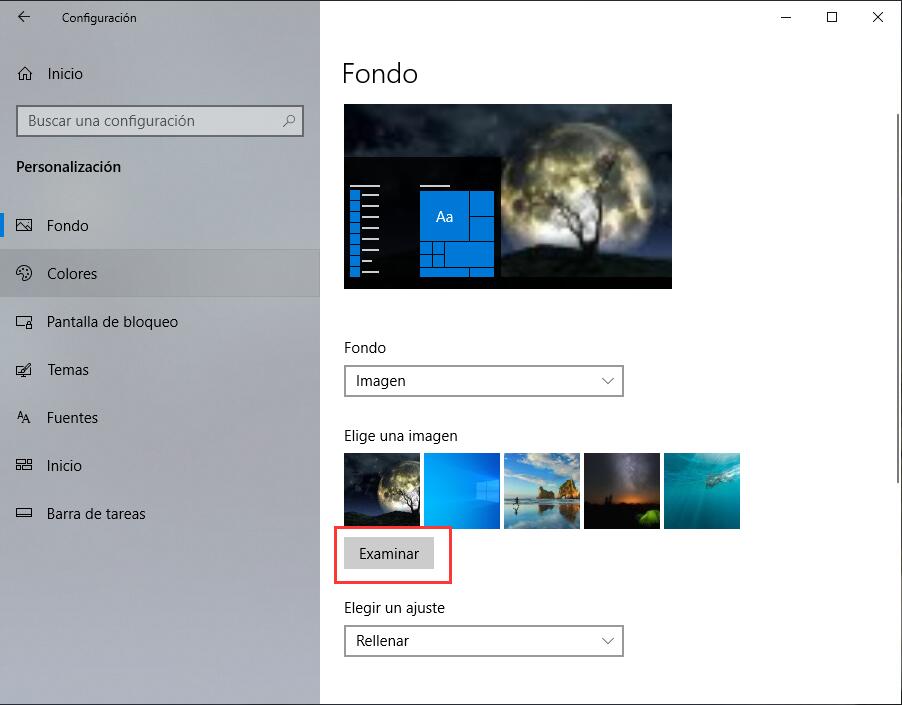
6. Simplemente haga click en el Buscador para escoger su propia foto guardada en cualquier parte de su computadora.
7. Seleccione la foto que usted quiera y esta aparecerá en el fondo de su escritorio.
Ajustar el diseño de una imagen de fondo del escritorio
8. Una vez que ya seleccionó su imagen de fondo, usted puede ajustar el diseño de la ya cargada imagen de fondo haciendo click en la opción de ‘Escoja un ajuste’ para seleccionar alguna de las siguientes opciones:
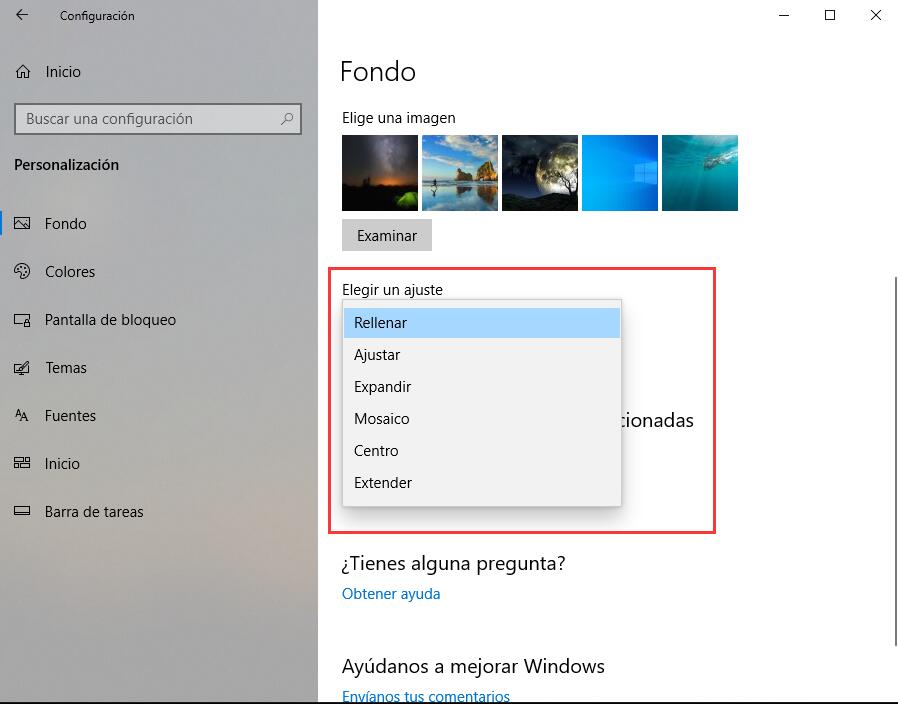
- Rellenar: La imagen del escritorio rellenará el fondo (La imagen tal vez se agrande o se reduzca).
- Ajustar: La imagen será del mismo tamaño.
- Mosaico: La imagen se repetirá hasta llenar el fondo del escritorio.
- Estirar: Similar a ajustar, la imagen se estirará para rellenar el escritorio.
- Centro: La imagen será colocada en el medio del escritorio.
- Expandir: La imagen se expande a través de todo el escritorio.
Usted puede probar todas las opciones para que las comprenda al completo y así escoger la que más se ajuste a su gusto.
Establecer el fondo del escritorio con el click derecho.
Otra característica genial en Windows 10 es que usted puede hacer click derecho en cualquier imagen localizada en su computadora y establecerla como su fondo de escritorio.
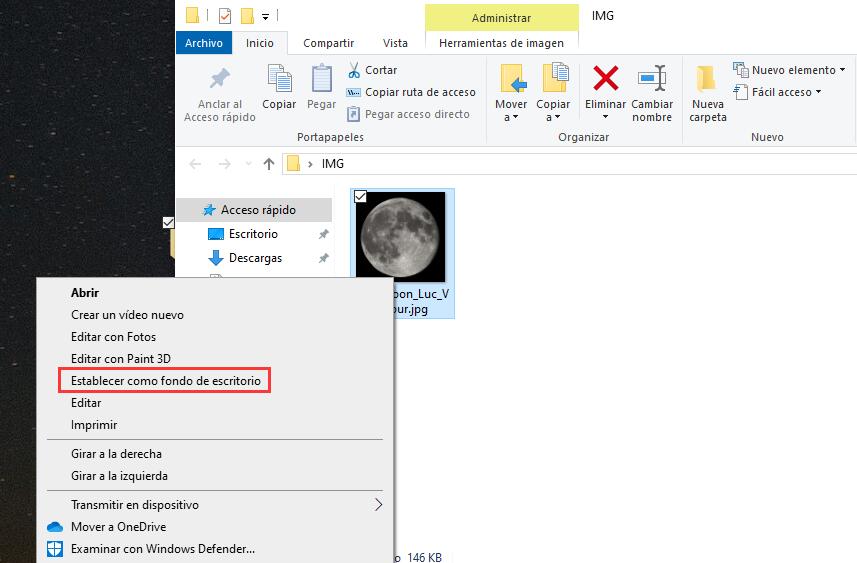
1. Haga click derecho sobre cualquier imagen localizada en el escritorio o cualquier carpeta de la computadora.
2. Escoja Establecer como fondo de escritorio.
Deja una respuesta